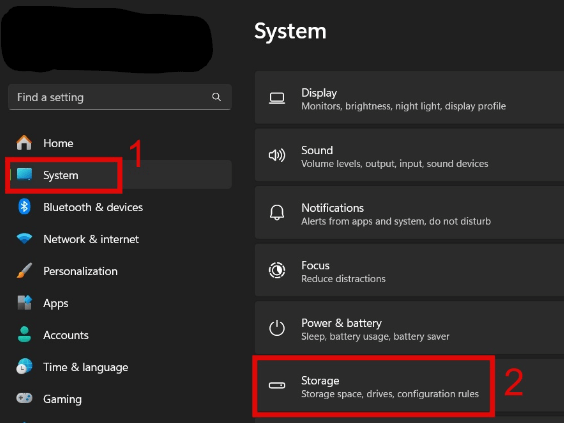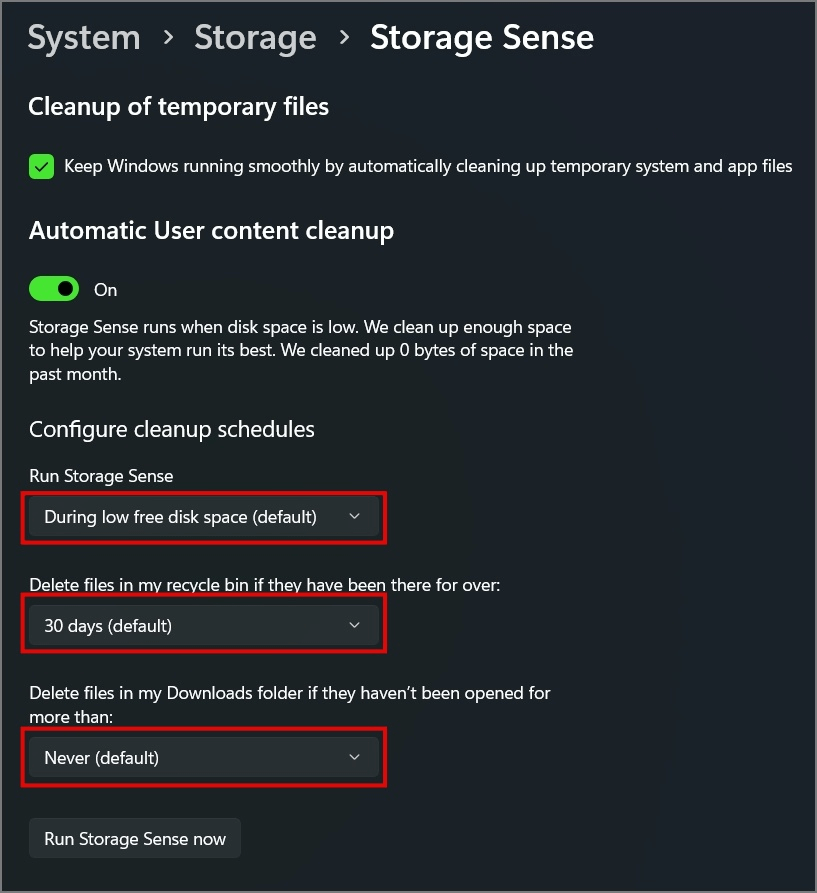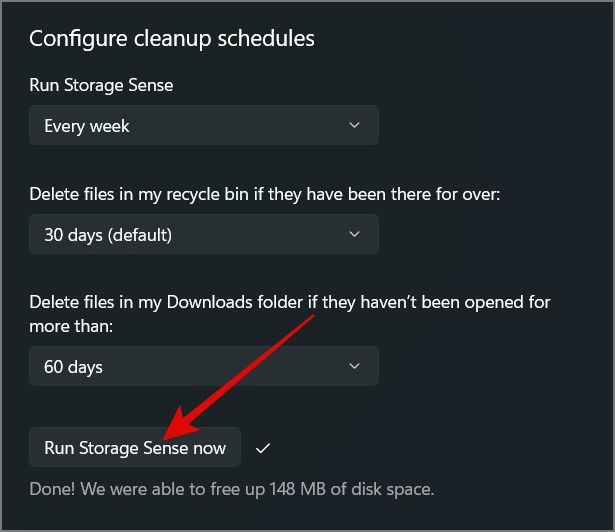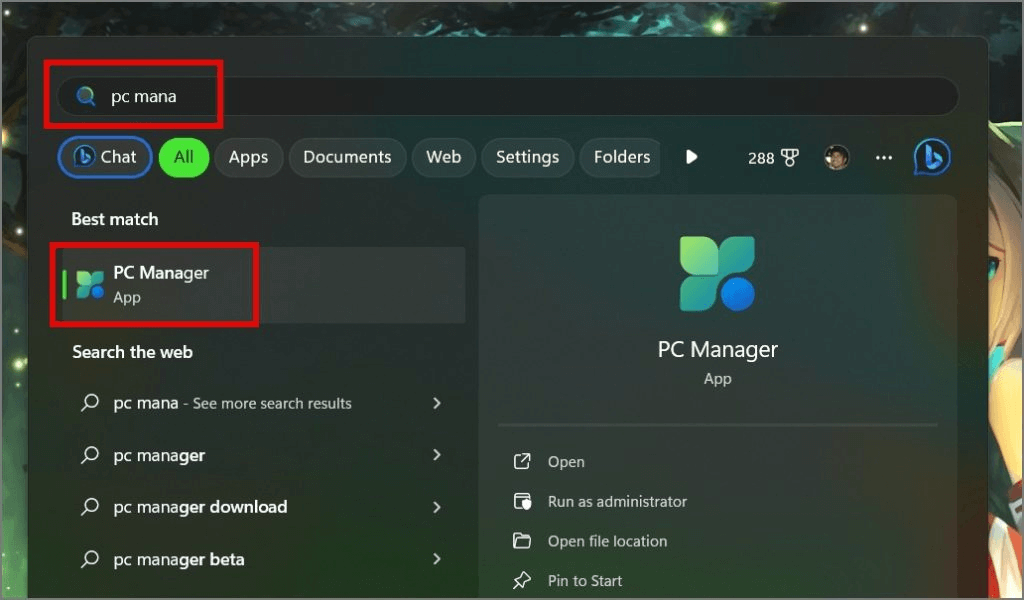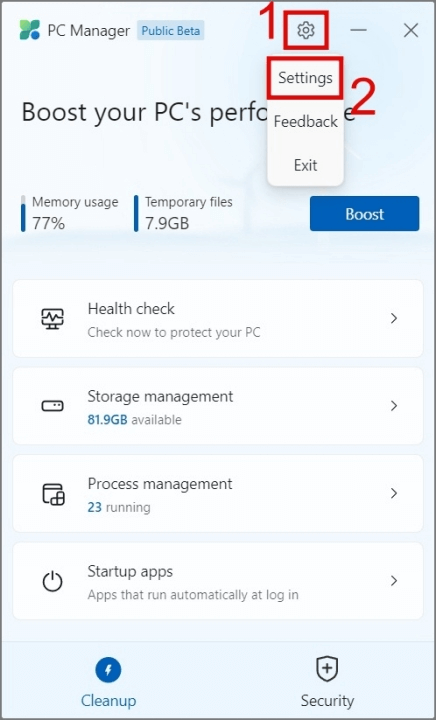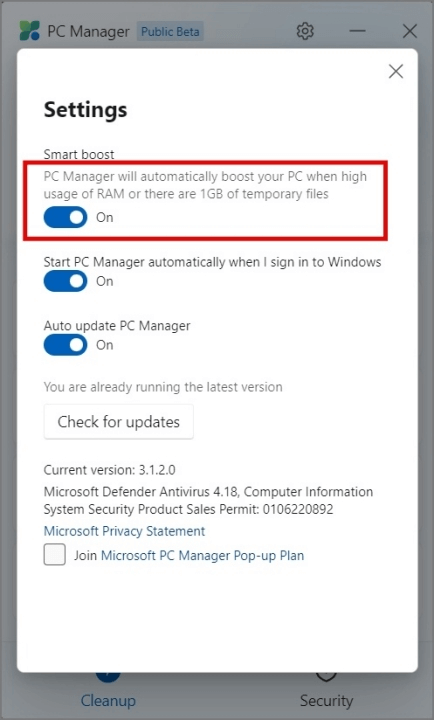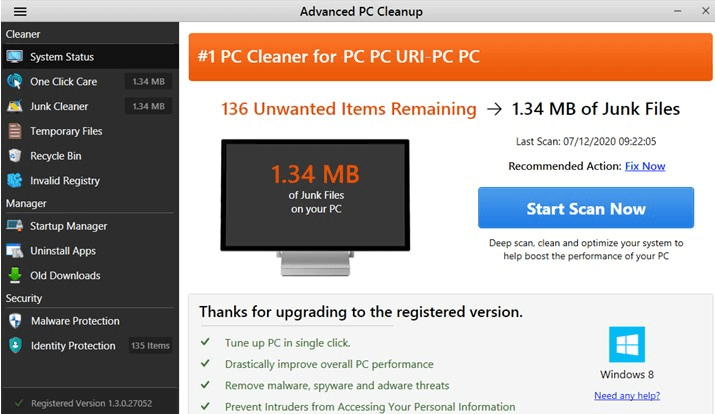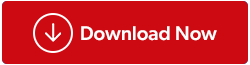Ef þú hleður niður skrám oft eða tekur skjámyndir en man ekki eftir að fjarlægja þær eftir það gæti geymsla tölvunnar auðveldlega fyllst. Hver er þá lækningin? Við getum aðstoðað þig við að eyða eldri skrám sjálfkrafa af Windows tölvunni þinni með þremur auðveldum aðferðum. Hér munum við nota fartölvuna okkar - sem er hlaðin gömlum skjölum og skjámyndum - sem dæmi til að sýna þér hvernig á að láta Windows fjarlægja gamlar skrár sjálfkrafa í bakgrunni.
Lestu einnig: Hvernig á að eyða gömlum Windows Update skrám
Mismunandi aðferðir við hvernig á að eyða sjálfkrafa úreltum skrám á Windows 11?
Aðferð 1: Notaðu geymsluskynið
Notkun Windows PC's Storage Sense eiginleika er ein auðveldasta leiðin sem við mælum með fyrir alla nýliða eða minna tæknivædda notendur. Með einfaldri hönnun og auðveldu viðmóti geturðu áreynslulaust séð um flestar niðurhalaðar skrár og tímabundnar skrár sem hafa verið í bakgrunni tölvunnar í langan tíma. Til að stilla Storage Sense skaltu fylgja þessum skrefum:
Skref 1: Ýttu á Win + I til að opna stillingarnar. Smelltu á System flipann á vinstri spjaldinu og smelltu síðan á Geymsla.
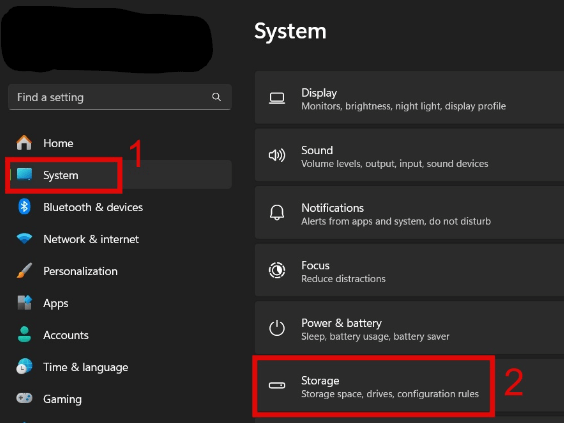
Skref 2: Smelltu á skiptahnappinn við hliðina á Storage Sense.

Skref 3: Veldu hreinsunartímann fyrir Geymsluskyn, ruslaföt og niðurhalsmöppu með því að smella á það til að stilla Geymsluskyn.
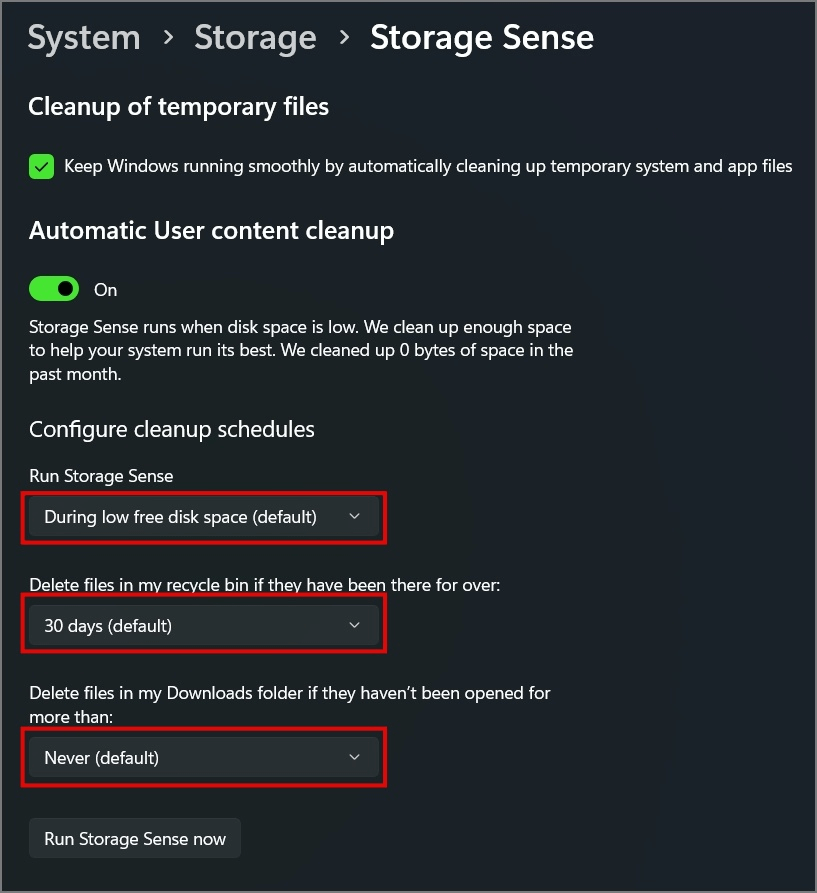
Skref 4: Það er það! Nú, í samræmi við áætlunina sem þú hefur tilgreint, mun það sjálfkrafa fjarlægja allar eldri skrár úr tölvunni þinni.
Athugið: Þú getur ræst Storage Sense handvirkt með því að smella á "Run Storage Sense now" hnappinn, sem mun byrja að fjarlægja allar eldri eða tímabundnar skrár af Windows tölvunni þinni.
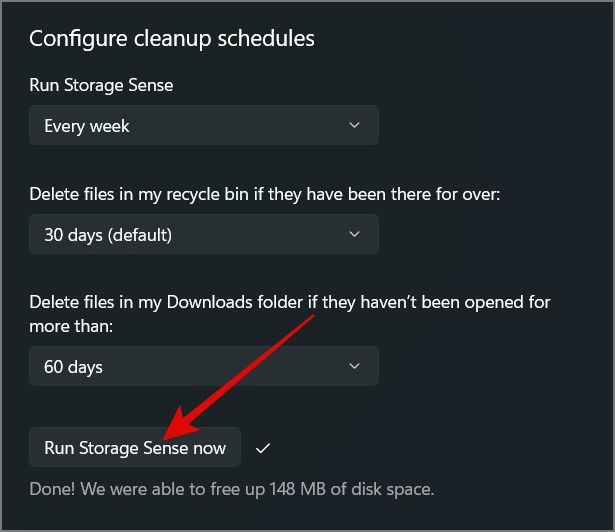
Lestu einnig: Hvernig á að nota Storage Sense á Windows 11
Aðferð 2: Notaðu Microsoft PC Manager
Microsoft PC Manager er nýtt tól sem fyrirtækið gaf út árið 2022 fyrir Windows 10 og 11. Þú getur stjórnað minnisnotkun og fjarlægt tímabundnar skrár með þessu forriti sem er auðvelt í notkun. Til að hjálpa þér að halda tölvunni þinni lausri, hefur hugbúnaðurinn einnig möguleika á að eyða tímabundnum skrám sjálfkrafa. Svona virkar það:
Skref 1: Sæktu og ræstu Microsoft PC Manager forritið.
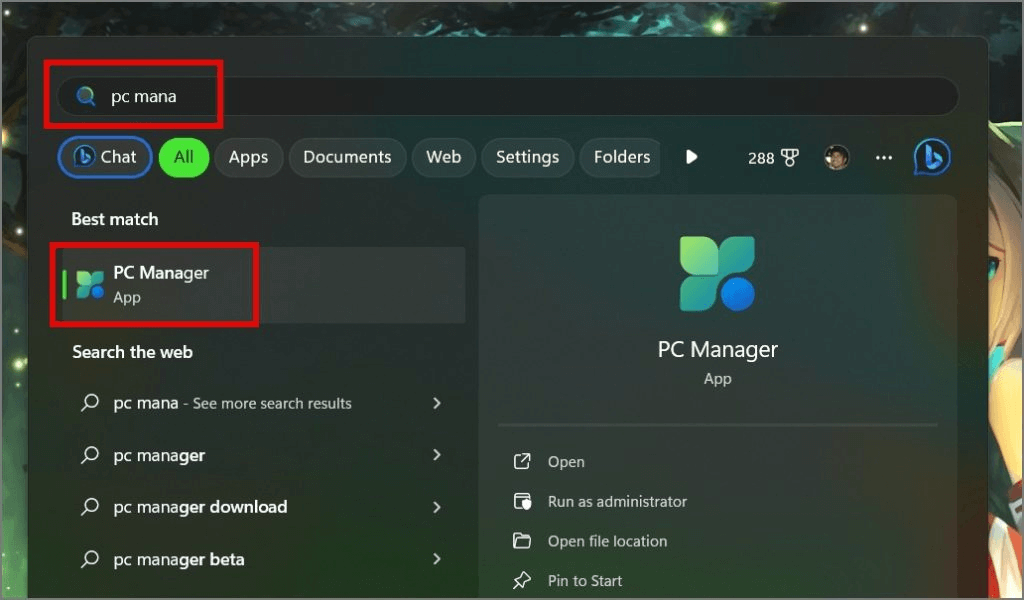
Skref 2: Næst skaltu velja Stillingar valkostinn með því að smella á Gear/Cog táknið.
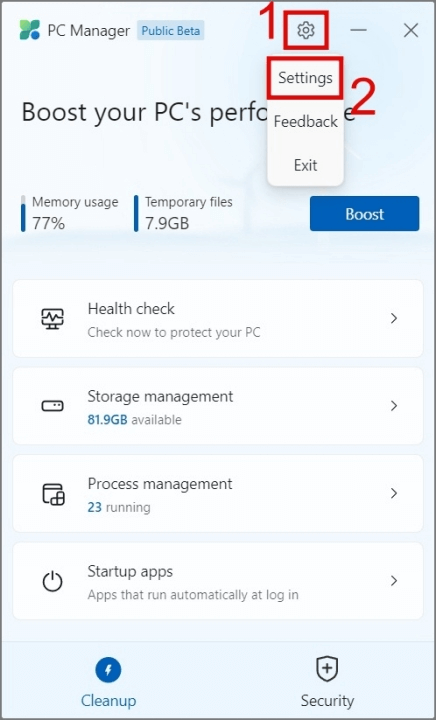
Skref 3: Skiptu um valkostinn við hliðina á „PC Manager mun sjálfkrafa auka tölvuna þína“ til að klára.
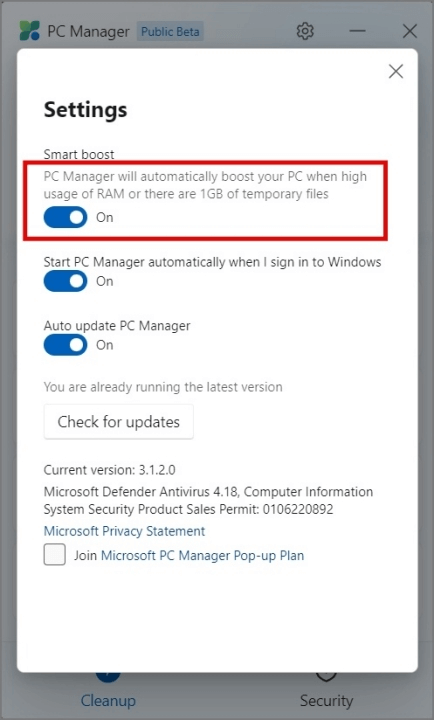
Skref 4: Ýttu einfaldlega á Boost hnappinn til að fjarlægja allar tímabundnar skrár og minnisnotkun fljótt úr tölvunni þinni.
Lestu einnig: Leiðir til að laga Ekki er hægt að setja upp Microsoft PC Manager á Windows 11
Aðferð 3: Notaðu skipanalínuna
Ekki aðeins er hægt að fjarlægja eldri skrár með skipanalínunni heldur geturðu líka ákveðið hvenær á að fjarlægja þær miðað við hversu margir dagar eru liðnir. Nú skulum við byrja:
Skref 1: Ýttu á Win + R til að opna RUN reitinn.
Skref 2: Sláðu inn CMD í RUN reitinn og ýttu á Ctrl + Shift + Enter til að opna skipanalínuna í upphækkuðum ham.
Skref 3: Síðan, til að fjarlægja tilteknar skrár sem þú hefur ekki breytt á síðustu 30 dögum, sláðu inn eftirfarandi skipun og síðan Enter:
ForFiles /p "C:\Path\To\Folder" /s /d -30 /c "cmd /c del /q @file"
Lestu einnig: Hvernig á að laga skipanavísun sem virkar ekki á Windows 11/10
Aðferð 4: Notaðu Advanced PC Cleanup
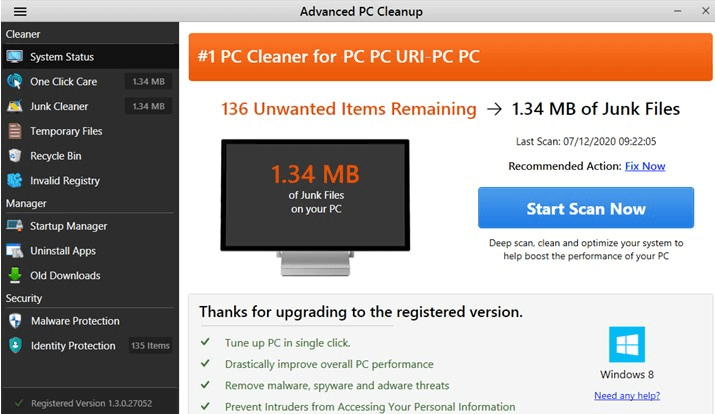
Í einni skönnun sýnir Advanced PC Cleanup núverandi ástand tölvunnar þinnar. Þetta nær yfir skýrslur um allt rusl og tímabundnar skrár til viðbótar þeim stöðum sem krefjast athygli. Það sýnir magn geymslu sem þú getur hreinsað. Þessi hugbúnaður verndar líka vélina þína og gögn samtímis með því að keyra skannað fyrir spilliforrit. Ein slík eining sem fylgir þessum fullkomna hagræðingarhugbúnaði er Old Downloads einingin sem gerir notendum kleift að skanna tölvuna fyrir gamlar og óþarfar skrár sem eru til staðar á vélinni þinni.
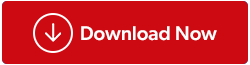
Lestu einnig: Hvernig á að losa um pláss með háþróaðri tölvuhreinsun?
Lokaorðið um hvernig á að eyða sjálfkrafa úreltum skrám á Windows 11?
Með því að innleiða tillögurnar að aðferðum og verkfærum til að eyða sjálfkrafa gömlum skrám á Windows 11, geta notendur stjórnað geymslurými sínu á áhrifaríkan hátt og bætt afköst kerfisins. Þessar aðferðir tryggja skilvirka fjarlægingu úreltra skráa, hámarka heildarvirkni og notagildi Windows stýrikerfisins. Þú getur líka fundið okkur á Facebook, Instagram, Twitter, YouTube og Pinterest.